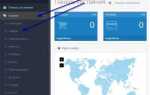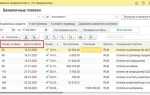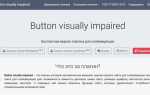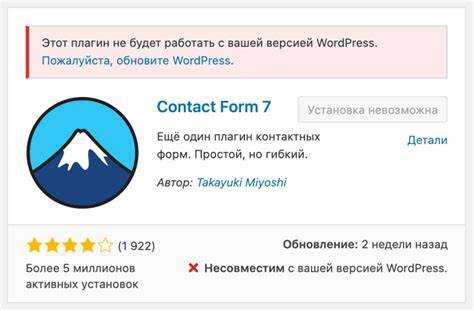
Разработка собственного плагина формы регистрации в WordPress позволяет получить полный контроль над логикой авторизации, структурой формы и обработкой пользовательских данных. В отличие от готовых решений, самостоятельный плагин можно адаптировать под конкретные требования сайта: например, добавить пользовательские поля, валидацию на стороне сервера, отправку уведомлений или интеграцию с внешними сервисами.
Для начала потребуется создать структуру плагина в каталоге wp-content/plugins: папку с уникальным названием, основной PHP-файл с заголовком плагина и вспомогательные файлы для шаблонов и логики. Регистрация шорткода осуществляется через add_shortcode(), а отображение формы – с использованием HTML и встроенных функций WordPress, таких как wp_nonce_field() для защиты от CSRF-атак.
Обработка отправки формы реализуется с использованием хука init или admin_post_nopriv_* и admin_post_*, если требуется взаимодействие с серверной частью. Проверка данных обязательна: нужно использовать функции sanitize_text_field(), is_email() и другие, чтобы предотвратить XSS и SQL-инъекции. После успешной валидации пользователь регистрируется через wp_create_user() или wp_insert_user().
Чтобы улучшить UX, форму можно дополнить AJAX-отправкой. Для этого используется wp_ajax_nopriv_* и JavaScript-функции, подключённые через wp_enqueue_script(). Такой подход позволяет обновлять интерфейс без перезагрузки страницы и предоставляет более гибкий контроль над ошибками и подтверждениями.
Настройка структуры папок и файлов плагина
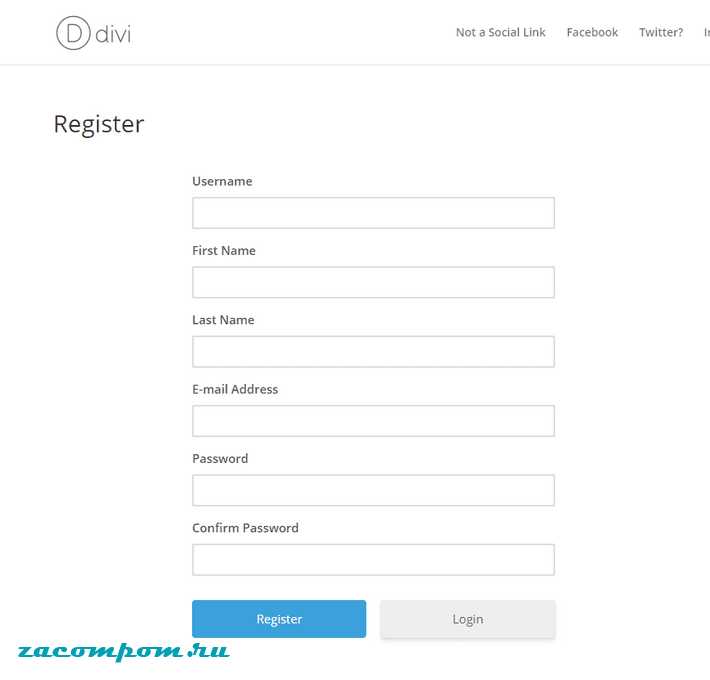
Создайте основную папку плагина в каталоге wp-content/plugins. Имя папки должно быть уникальным и соответствовать функционалу, например custom-registration-form.
В корне плагина создайте главный PHP-файл, совпадающий по названию с папкой: custom-registration-form.php. В этом файле размещаются заголовки плагина, регистрация хуков и подключение других компонентов.
Добавьте подпапку includes для логики: обработчиков формы, валидации, регистрации пользователя. Например, файл form-handler.php отвечает за обработку POST-запроса, validator.php – за проверку введённых данных.
Создайте папку templates для HTML-структуры формы. Выносите шаблон в отдельный файл, например registration-form.php, чтобы упростить кастомизацию без вмешательства в логику.
Для подключения скриптов и стилей используйте папки assets/js и assets/css. Файл form.js размещайте в js, стили для формы – в form.css в папке css.
Если используется локализация, добавьте папку languages и файл custom-registration-form.pot. Это обеспечит перевод плагина через стандартные средства WordPress.
Для удобства тестирования создайте uninstall.php в корне плагина. В этом файле реализуйте очистку данных при удалении плагина через админку.
Подключение скриптов и стилей к форме регистрации
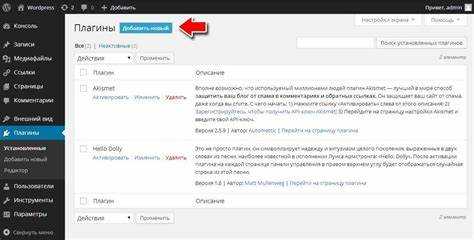
Для подключения скриптов и стилей в плагине необходимо использовать хук wp_enqueue_scripts. Это гарантирует правильную загрузку ресурсов только на страницах, где они требуются.
Создайте функцию, регистрирующую CSS и JS файлы. Пример:
function custom_register_form_assets() {
if (is_page('register')) {
wp_enqueue_style('custom-register-style', plugin_dir_url(__FILE__) . 'css/register-form.css');
wp_enqueue_script('custom-register-script', plugin_dir_url(__FILE__) . 'js/register-form.js', array('jquery'), null, true);
}
}
add_action('wp_enqueue_scripts', 'custom_register_form_assets');is_page(‘register’) проверяет, находитесь ли вы на странице регистрации. Это предотвращает загрузку ресурсов на всех остальных страницах.
Стили оформляют поля формы, сообщения об ошибках и состояния валидации. Убедитесь, что файл register-form.css содержит классы, которые реально используются в разметке формы.
Скрипты управляют валидацией, AJAX-отправкой и обработкой ответов сервера. В register-form.js подключайте только необходимые зависимости. Пример подключения jQuery-плагина:
$(document).ready(function() {
$('#custom-register-form').on('submit', function(e) {
e.preventDefault();
// AJAX-запрос
});
});Для передачи данных в скрипт используйте wp_localize_script:
wp_localize_script('custom-register-script', 'registerFormData', array(
'ajax_url' => admin_url('admin-ajax.php'),
'nonce' => wp_create_nonce('custom_register_nonce')
));Это обеспечивает доступ к AJAX-эндпоинту и nonce-проверке внутри скрипта. Используйте registerFormData.ajax_url при отправке данных.
Все файлы размещайте в подпапках плагина, а не в корне. Это упрощает сопровождение и исключает конфликты с другими плагинами.
Создание HTML-разметки формы с пользовательскими полями
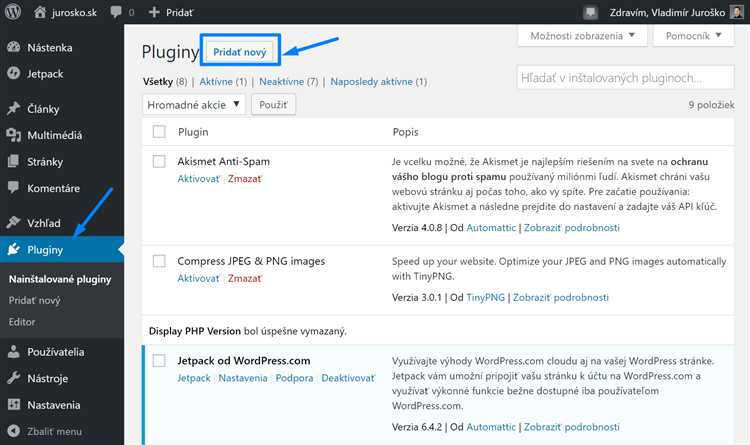
Для плагина регистрации в WordPress необходимо создать компактную и логичную HTML-структуру формы, адаптированную под обработку сервером. Используется тег <form> с атрибутами method=»post» и action=»», если отправка будет обрабатываться через тот же файл или хук WordPress.
Пример базовой структуры:
<form method="post" action="">
<label for="user_login">Имя пользователя</label>
<input type="text" id="user_login" name="user_login" required>
<label for="user_email">Email</label>
<input type="email" id="user_email" name="user_email" required>
<label for="user_password">Пароль</label>
<input type="password" id="user_password" name="user_password" required>
<label for="user_phone">Телефон</label>
<input type="tel" id="user_phone" name="user_phone" pattern="\d{10}">
<label for="user_city">Город</label>
<input type="text" id="user_city" name="user_city">
<button type="submit" name="submit_registration">Зарегистрироваться</button>
</form>
Каждое поле должно иметь уникальный идентификатор и соответствующее имя для обработки в PHP. Атрибут required задаётся для обязательных полей, pattern – для валидации формата. Кнопка отправки имеет имя, по которому легко отследить отправку формы в коде плагина. Добавление нестандартных полей (например, «город» или «телефон») потребует регистрации дополнительных мета-данных пользователя через user_meta в функции обработки формы.
Обработка отправки формы и валидация данных
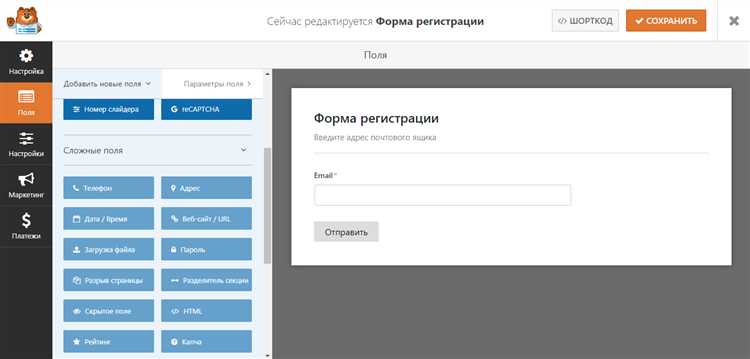
Для корректной обработки формы регистрации необходимо использовать хук admin_post_nopriv_{action} и admin_post_{action}. Пример: если у формы указан скрытый инпут <input type="hidden" name="action" value="custom_register">, добавьте обработчики:
add_action('admin_post_nopriv_custom_register', 'handle_custom_register');
add_action('admin_post_custom_register', 'handle_custom_register');
Функция handle_custom_register должна валидировать входные данные до их обработки:
function handle_custom_register() {
if (!isset($_POST['user_email']) || !is_email($_POST['user_email'])) {
wp_die('Неверный email.');
}
if (empty($_POST['user_login']) || strlen($_POST['user_login']) < 4) {
wp_die('Логин должен содержать минимум 4 символа.');
}
if (!isset($_POST['user_pass']) || strlen($_POST['user_pass']) < 6) {
wp_die('Пароль слишком короткий.');
}
$userdata = [
'user_login' => sanitize_user($_POST['user_login']),
'user_email' => sanitize_email($_POST['user_email']),
'user_pass' => $_POST['user_pass']
];
$user_id = wp_insert_user($userdata);
if (is_wp_error($user_id)) {
wp_die($user_id->get_error_message());
}
wp_redirect(home_url('/спасибо-за-регистрацию'));
exit;
}
Для защиты формы добавьте wp_nonce_field() в шаблон и проверьте nonce на сервере:
if (!isset($_POST['_wpnonce']) || !wp_verify_nonce($_POST['_wpnonce'], 'custom_register_nonce')) {
wp_die('Ошибка безопасности.');
}
Обязательно экранируйте и фильтруйте все пользовательские данные: используйте sanitize_user, sanitize_email, esc_html. Не сохраняйте данные напрямую без обработки. Для предотвращения спама добавьте проверку Google reCAPTCHA или простую honeypot-проверку на скрытое поле.
Регистрация нового пользователя через wp_insert_user
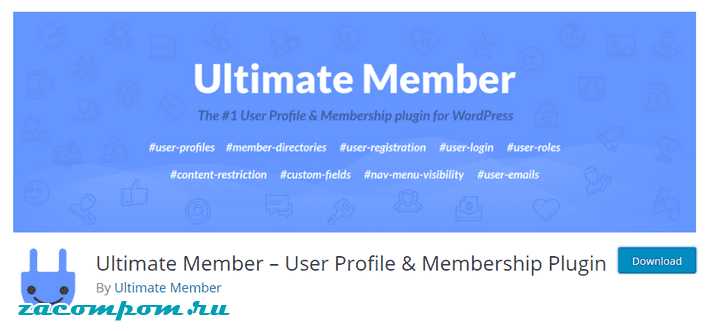
Функция wp_insert_user() позволяет программно создать пользователя в WordPress. Для использования требуется передать массив с ключами, соответствующими полям пользователя: user_login, user_pass, user_email, first_name, last_name, role и другими. Пароль должен быть передан в незашифрованном виде – WordPress автоматически выполнит хеширование.
Пример вызова:
$user_data = array(
'user_login' => 'newuser',
'user_pass' => 'securepassword123',
'user_email' => 'user@example.com',
'first_name' => 'Иван',
'last_name' => 'Иванов',
'role' => 'subscriber'
);
$user_id = wp_insert_user( $user_data );
Возвращаемое значение – ID пользователя при успехе или объект WP_Error при ошибке. Для обработки ошибок необходимо использовать is_wp_error():
if ( is_wp_error( $user_id ) ) {
$error_message = $user_id->get_error_message();
}
Перед регистрацией важно проверить уникальность логина и email с помощью username_exists() и email_exists(). Это предотвращает попытку создания дубликатов и упрощает отладку.
Для назначения пользовательской роли убедитесь, что она зарегистрирована в системе. Указание роли, не существующей в системе, приведёт к установке роли по умолчанию, что может нарушить бизнес-логику.
Не рекомендуется напрямую использовать $_POST без предварительной валидации. Все пользовательские данные необходимо очищать с помощью функций sanitize_text_field(), sanitize_email() и аналогичных, чтобы исключить XSS и SQL-инъекции.
После успешной регистрации можно выполнить автоматический вход через wp_set_current_user() и wp_set_auth_cookie(), если необходимо сразу авторизовать пользователя:
wp_set_current_user( $user_id );
wp_set_auth_cookie( $user_id );
Функция wp_insert_user() не вызывает отправку писем. Если требуется уведомление, используйте wp_new_user_notification() с указанием параметров для администратора и пользователя.
1. Создайте новый плагин или откройте файл functions.php вашей темы.
2. Добавьте следующий код для создания шорткода:
«`php
function custom_registration_form() {
if (is_user_logged_in()) {
return ‘Вы уже зарегистрированы!’;
}
$output = ‘
‘;
if (isset($_POST[‘submit_registration’])) {
$username = sanitize_text_field($_POST[‘username’]);
$email = sanitize_email($_POST[’email’]);
$password = $_POST[‘password’];
$errors = [];
if (empty($username) || empty($email) || empty($password)) {
$errors[] = ‘Все поля обязательны для заполнения.’;
}
if (!is_email($email)) {
$errors[] = ‘Введите правильный адрес электронной почты.’;
}
if (empty($errors)) {
$userdata = array(
‘user_login’ => $username,
‘user_email’ => $email,
‘user_pass’ => $password,
);
$user_id = wp_insert_user($userdata);
if (!is_wp_error($user_id)) {
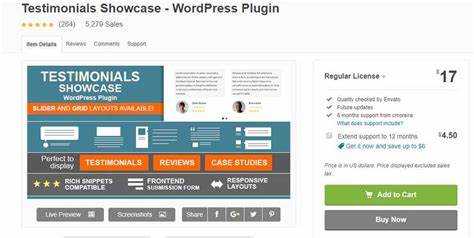
$output .= ‘Регистрация прошла успешно. Вы можете войти.’;
} else {
$output .= ‘Ошибка регистрации: ‘ . $user_id->get_error_message() . »;
}
} else {
foreach ($errors as $error) {
$output .= » . $error . »;
}
}
}
return $output;
}
add_shortcode(‘custom_registration_form’, ‘custom_registration_form’);
3. Сохраните изменения. Теперь на любой странице или посте можно вставить шорткод [custom_registration_form] для отображения формы регистрации.
4. Для корректной работы формы, убедитесь, что ваш сайт поддерживает обработку отправленных данных. Этот код включает базовую обработку ошибок, проверку полей и регистрацию нового пользователя в базе данных WordPress.
Используя этот шорткод, вы можете легко внедрить форму регистрации в любой раздел сайта, при этом не нужно редактировать основные файлы темы или писать сложный код.
Добавление уведомлений и сообщений об ошибках для пользователя
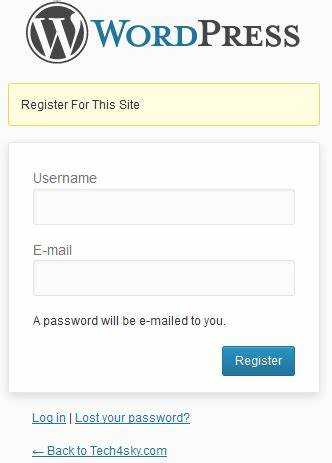
При создании плагина формы регистрации на WordPress важно учитывать возможность информирования пользователей о статусе их действий. Уведомления и сообщения об ошибках помогают улучшить взаимодействие с формой и предотвращают недоразумения.
Основные типы уведомлений:
- Уведомления об успехе – подтверждение успешной регистрации.
- Ошибки ввода – уведомления, информирующие пользователя о некорректных данных.
- Общие сообщения – инструкции или советы для пользователя.
- Кастомизация сообщений: Важно, чтобы сообщения были конкретными и понятными. Например, вместо простого «Ошибка», уточните: «Поле ‘Email’ не может быть пустым».
- Типы сообщений: Используйте различные стили для разных типов сообщений. Например, успешное уведомление может быть зелёным, а ошибка – красным. Для этого можно использовать классы CSS.
- Валидация на стороне клиента и сервера: Используйте JavaScript для проверки данных перед отправкой, чтобы пользователи не получали уведомления об ошибках после отправки формы. Однако, не забывайте про серверную валидацию на случай обмана клиента.
Пример кода для добавления сообщения об ошибке:
if (empty($email)) {
wp_send_json_error(array('message' => 'Поле "Email" не может быть пустым.'));
}
Также можно использовать хуки WordPress для добавления кастомных сообщений после успешной регистрации, например, user_register.
Важно, чтобы уведомления и ошибки не были слишком навязчивыми, но в то же время чётко информировали пользователя о проблемах или успехе.
Вопрос-ответ:
Как создать плагин формы регистрации для WordPress?
Для создания плагина формы регистрации на WordPress нужно следовать нескольким шагам. В первую очередь, создайте папку для плагина в директории wp-content/plugins и создайте в ней файл с расширением .php. В этом файле подключите необходимые функции для регистрации формы, используя хук `wp_footer` или `wp_head` для вывода HTML-кода формы на странице. Далее, необходимо обработать данные, введенные пользователем, с помощью функции `wp_insert_user`, чтобы создать нового пользователя в системе. Для этого нужно будет добавить в плагин обработку POST-запроса, проверки безопасности и валидацию данных.
Какие поля нужно добавить в форму регистрации для пользователя на сайте WordPress?
Минимальный набор полей для формы регистрации на WordPress включает имя пользователя, пароль и email. Однако для более сложной регистрации могут быть добавлены дополнительные поля, такие как имя, фамилия, телефон или адрес. Чтобы добавить эти поля, вам нужно будет использовать хук `register_form`, чтобы вставить дополнительные поля в HTML-форму, а также хук `registration_errors`, чтобы обработать и проверить данные перед регистрацией пользователя.
Как обезопасить плагин формы регистрации от спама и ботов?
Для защиты формы регистрации от спама и ботов на WordPress можно использовать несколько методов. Один из них – это интеграция с сервисом reCAPTCHA от Google. Для этого нужно зарегистрировать сайт в Google reCAPTCHA и получить API-ключи. Далее добавьте их в настройки плагина и внедрите reCAPTCHA в форму с помощью хуков WordPress. Также полезно использовать проверку на уникальность email и имени пользователя, а также добавить временные метки и ограничения на количество запросов с одного IP-адреса.
Можно ли интегрировать форму регистрации с пользовательской базой данных в WordPress?
Да, можно интегрировать форму регистрации с внешней или пользовательской базой данных. Для этого потребуется использовать дополнительные функции WordPress, такие как `wpdb` для работы с базой данных. Вы можете создать таблицу в базе данных, которая будет хранить дополнительные данные пользователей, и использовать кастомные запросы для их обработки. Важно учитывать безопасность данных, избегая SQL-инъекций, и правильно настроить доступ к базе данных через параметры, передаваемые плагином.
Как настроить уведомления на почту после успешной регистрации пользователя?
Для отправки уведомлений на почту после регистрации пользователя в WordPress нужно использовать функцию `wp_mail()`. Она позволяет отправлять письма на заданный адрес электронной почты с кастомным текстом. Чтобы отправить письмо при успешной регистрации, необходимо использовать хук `user_register`. В обработчике этого хука вы можете настроить параметры письма, указав получателя, тему и текст сообщения. Также можно добавить дополнительные данные, такие как имя пользователя или ссылка на профиль, если требуется.
Как создать плагин для формы регистрации на WordPress?
Для создания плагина формы регистрации на WordPress нужно выполнить несколько шагов. Сначала создайте директорию для плагина в папке wp-content/plugins. Затем в этой директории создайте PHP файл, который будет содержать основной код плагина. В нем нужно подключить необходимые хук-функции WordPress, такие как `wp_register_script` и `wp_enqueue_style`, чтобы подключить JavaScript и стили. Далее, создайте форму регистрации, используя стандартные WordPress функции для обработки данных, такие как `wp_create_user` для создания пользователя. После этого необходимо обработать отправку формы, добавить валидацию и сообщение об ошибках. Не забудьте настроить перенаправление после успешной регистрации. Также можно добавить дополнительные поля или кастомные функции, чтобы форма соответствовала требованиям проекта.